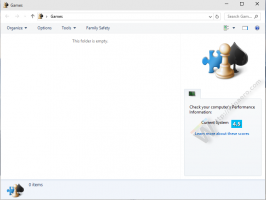Dodajte pogon v nabor shranjevalnih prostorov v sistemu Windows 10
Prostori za shranjevanje pomagajo zaščititi vaše podatke pred okvarami pogona in sčasoma podaljšati prostor za shranjevanje, ko dodate pogone v računalnik. Pomnilniške prostore lahko uporabite za združevanje dveh ali več pogonov v pomnilniško področje in nato uporabite zmogljivost tega področja za ustvarjanje navideznih pogonov, imenovanih pomnilniški prostori. Nov pogon lahko dodate obstoječemu naboru pomnilniških prostorov v sistemu Windows 10.
Oglas
Preden nadaljujete, upoštevajte naslednje:
Ko dodate nov pogon v pomnilniško področje, bodo vse datoteke, shranjene na njem, trajno izbrisane. Dobro je, da najprej varnostno kopirate vse, kar je pomembno.
Prostori za shranjevanje običajno shranijo dve kopiji vaših podatkov, tako da če eden od vaših pogonov odpove, imate še vedno nedotaknjeno kopijo vaših podatkov. Če vam primanjkuje zmogljivosti, lahko dodate več pogonov v pomnilniško področje.
V sistemu Windows 10 lahko ustvarite naslednje prostore za shranjevanje:
- Preprosti prostori so zasnovani za večjo zmogljivost, vendar ne ščitijo vaših datotek pred okvaro pogona. Najboljši so za začasne podatke (kot so datoteke za upodabljanje videoposnetkov), datoteke za praske urejevalnika slik in objektne datoteke vmesnega prevajalnika. Preprosti prostori zahtevajo vsaj dva pogona, da so uporabni.
- Zrcalni prostori so zasnovani za večjo zmogljivost in zaščitijo vaše datoteke pred okvaro pogona, tako da hranijo več kopij. Dvosmerni zrcalni prostori naredijo dve kopiji vaših datotek in lahko dopuščajo okvaro enega pogona, medtem ko trismerni zrcalni prostori dopuščajo dve okvari pogona. Zrcalni prostori so dobri za shranjevanje širokega spektra podatkov, od skupne rabe datotek za splošni namen do knjižnice VHD. Ko je zrcalni prostor formatiran z odpornim datotečnim sistemom (ReFS), bo Windows samodejno ohranil celovitost vaših podatkov, zaradi česar so vaše datoteke še bolj odporne na okvaro pogona. Dvosmerni zrcalni prostori zahtevajo vsaj dva pogona, trismerni zrcalni prostori pa najmanj pet.
- Paritetni prostori so zasnovani za učinkovito shranjevanje in ščitijo vaše datoteke pred okvaro pogona, tako da hranijo več kopij. Paritetni prostori so najboljši za arhivske podatke in pretakanje medijev, kot so glasba in videoposnetki. Ta postavitev pomnilnika zahteva vsaj tri pogone, da vas zaščiti pred okvaro enega pogona, in vsaj sedem pogonov, ki vas zaščitijo pred okvarami dveh pogonov.
Nove pogone lahko dodate v kateri koli obstoječi prostor za shranjevanje. Pogoni so lahko notranji ali zunanji trdi disk ali pogoni SSD. S prostori za shranjevanje lahko uporabljate različne vrste pogonov, vključno s pogoni USB, SATA in SAS.
Če želite dodati nov pogon v pomnilniško področje v sistemu Windows 10, naredite naslednje.
- Povežite svoj novi pogon z računalnikom.
- Odprite Aplikacija za nastavitve.

- Pojdi do sistem -> Skladiščenje.
- Na desni strani kliknite na povezavo Upravljajte prostore za shranjevanje.

- V naslednjem pogovornem oknu kliknite na gumb Spremenite nastavitve in potrdite poziv UAC.

- Kliknite povezavo "Dodaj pogone".

- Na naslednji strani izberite diske, ki jih želite dodati v pomnilniško področje.
- Pustite omogočeno možnost »Optimiziraj uporabo pogona za širjenje obstoječih podatkov po vseh pogonih«. To bo premaknilo vaše podatke na novo dodane pogone, da boste kar najbolje izkoristili zmogljivost vašega bazena.

- Kliknite Dodaj pogone.
To je to. Pogon je zdaj dodan v vaše pomnilniško področje.
Povezani članki:
- Optimizirajte uporabo pogona v pomnilniku v sistemu Windows 10
- Ustvarite bližnjico do prostora za shranjevanje v sistemu Windows 10
- Ustvarite nov bazen v prostorih za shranjevanje v sistemu Windows 10
- Ustvarite prostor za shranjevanje za pomnilniško področje v sistemu Windows 10
- Izbrišite prostor za shranjevanje iz pomnilniškega področja v sistemu Windows 10